Mau Cobain Fitur Tersembunyi Mode Pengembang di HP Android? Cukup Ikuti 6 Langkah Ini
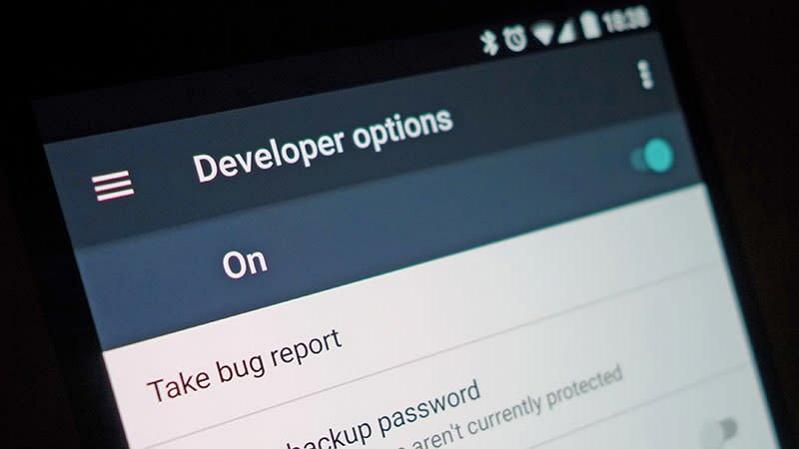
Ilustrasi--
RAKYATBENTENG.BACAKORAN.CO - Mode pengembang atau developer pada perangkat Android merupakan fitur yang tak banyak orang tahu.
Bagaimana tidak, fitur ini susah ditemukan karena seringkali tersembunyi.
Mengaktifkan mode ini memungkinkan pengguna untuk mengakses berbagai pengaturan tambahan yang tidak tersedia secara default di menu pengaturan biasa.
BACA JUGA : https://rakyatbenteng.bacakoran.co/read/3914/7-tips-jitu-untuk-mereset-hp-xiaomi-agar-data-tetap-aman
Kendati demikian, untuk mengaktifkannya ada beberapa langkah yang harus dilakukan.
Yuk simak bagaimana cara untuk mengaktifkan fitur yang satu ini.
Apa Itu Mode Pengembang di HP Android?
Sebelum bahas cara untuk mengaktifkannya, pertama kita harus tahu dulu apa yang dimaksud dengan Mode Pengembang ini.
Mode pengembang adalah fitur tersembunyi di sistem operasi Android yang dirancang untuk pengembang aplikasi.
Mode ini memberikan akses ke berbagai opsi pengaturan dan alat pengembangan yang tidak tersedia secara langsung di menu pengaturan standar.
Meskipun dirancang untuk pengembang, pengguna biasa juga dapat memanfaatkannya untuk melakukan berbagai tindakan, seperti mengaktifkan USB debugging, memantau penggunaan CPU, atau mengatur ukuran tata letak jendela.
Langkah-langkah Mengaktifkan Mode Pengembang di HP Android
1. Buka Pengaturan
Buka aplikasi Pengaturan di perangkat Android. Biasanya fitur ini terdapat di layar utama atau di laci aplikasi, tergantung pada perangkat yang digunakan.
2. Pengaturan Umum
Gulir ke bawah dan cari opsi "Tentang telepon" atau "Tentang perangkat". Ketuk opsi ini untuk melanjutkan.
3. Informasi Perangkat
Di dalam menu "Tentang telepon" atau "Tentang perangkat", cari opsi yang disebut "Nomor build" atau "Nomor model". Pengguna perlu mengetuk opsi ini tujuh kali secara berurutan.
4. Aktivasi Mode Pengembang
Setelah mengetuk opsi tersebut tujuh kali, pengguna akan melihat pesan yang memberi tahu bahwa mode pengembang telah diaktifkan. Setelah itu, kembali ke menu Pengaturan utama.
5. Akses Mode Pengembang
Kembali ke menu Pengaturan utama, dan pengguna sekarang akan melihat opsi baru yang disebut "Opsi pengembang" atau "Mode pengembang" di bagian bawah daftar.
6. Masuk ke Mode Pengembang
Ketuk opsi "Opsi pengembang" atau "Mode pengembang" untuk mengakses berbagai pengaturan tambahan yang tersedia di dalamnya.
Bagaimana, mudah bukan? Selamat mencoba! (**)





















